VHDLを速習! XC95144XL+16MB・SIMMを使ってUSBプロトコルアナライザを作ってしまいました!
主目的は差し迫った事情からUSBプロトコルの解析をすることだったのですが、その手段として選んだのがコレ!
[第77回]
●VHDL開発ツール Xilinx ISE Design SuiteのLicense
前回からの続きです。
Congraturationと表示されて、やっとISE Design Suiteのセットアップが完了しました。
デスクトップにはショートカットアイコンが表示されています。
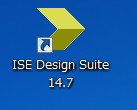
あれ?
ISE WebPACKじゃなかったの?
ISE WebPACKを選択しても結局セットアップされるのはISE Design Suiteだということのようです。
それはそれでよいのですけれど。
実は、前回までの作業だけでは、まだISE Design Suiteは使えるようにはならないのです。
デスクトップにできたアイコンをクリックしますと。
License Errorが表示されます。
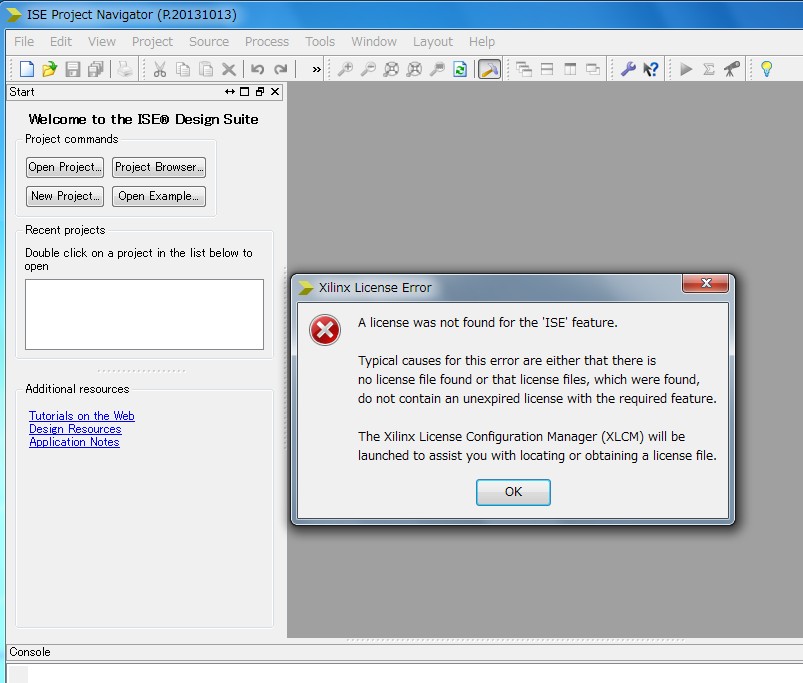
うーん。
ここまでしつこくしないといけませんかねえ。
御社の製品を使うためにこうやって苦労してセットアップしてきたのですけれどねえ。
もうすこし簡略化していただけませんかねえ。
実は前回Congraturationが表示されたときに、こういうメールが届いていたのです。
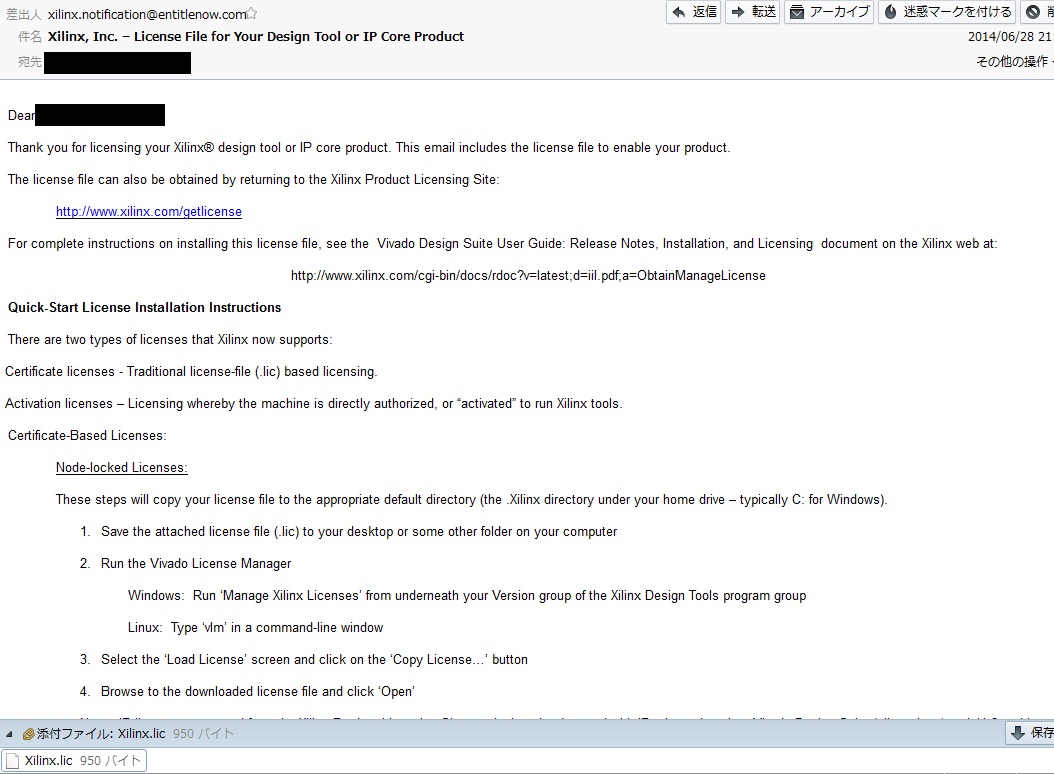
Xilinx.licというファイルが添付されています。
これがLicenseファイルのようです。
なんとまあ、手の込んだことを。
こんなことで呆れるのはまだ早いのです。
このXilinx.licを組み込むためにまだ手続きが必要なのです。
その手続きは上のメールに記してあります。
なかほどから下、These steps will…以下の1.〜4.の通りにする必要があります。
で。まずはXilinx.licを適当なところへということで、C:¥Xilinx¥14.7フォルダにコピーしました。
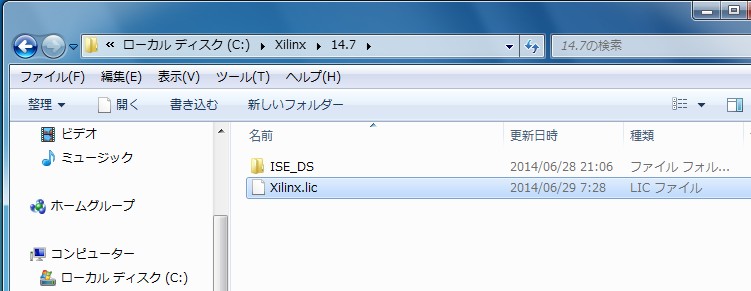
次にもう一度デスクトップのISE Design Suiteアイコンをクリックします。
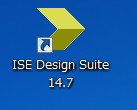
License Errorが表示されます。
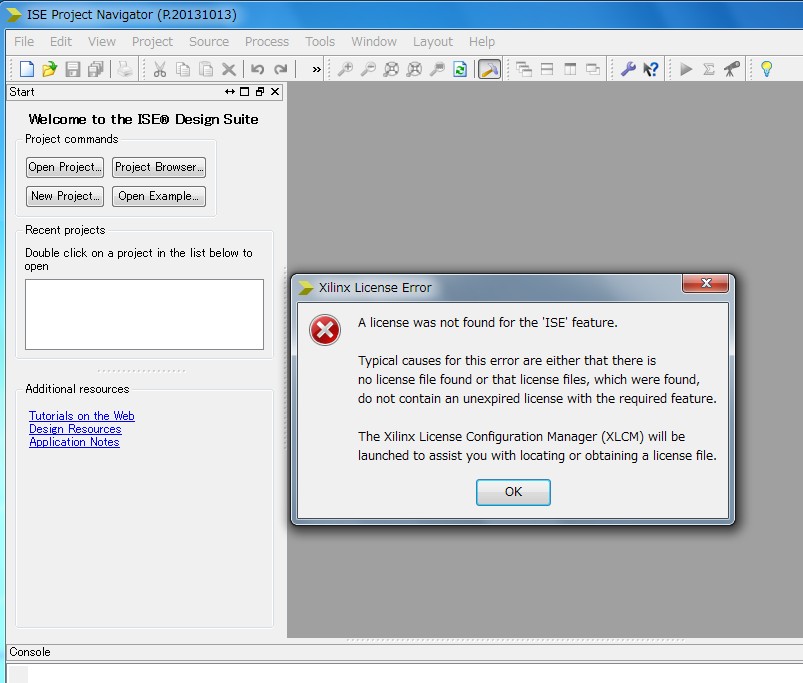
ここでOKをクリックします。
するとLicense Configuration Managerが開きます。
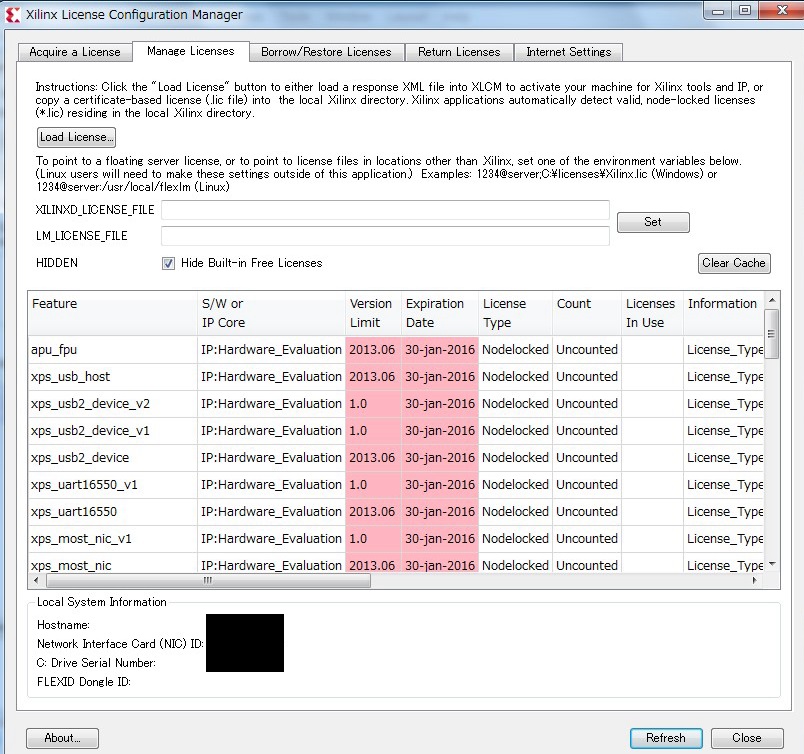
Manage Licensesタブを開いて、Load Licenseをクリックします。
フォルダツリーが表示されますから、C:¥Xilinx¥14.7フォルダを開いてXilinx.licを選択します。
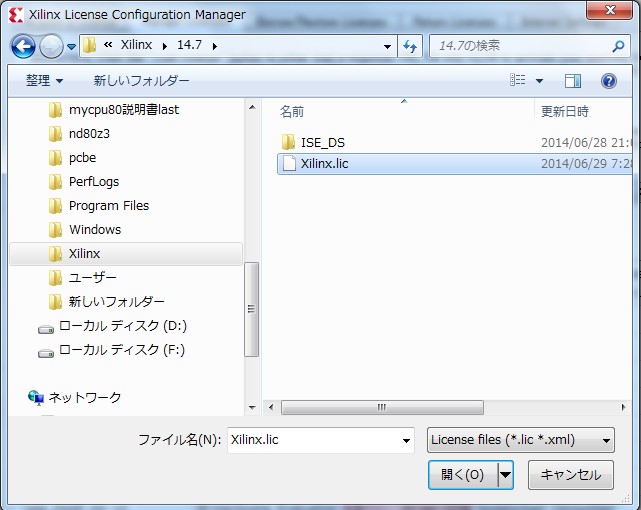
そして「開く」をクリックします。
License installation successful.と表示されます。
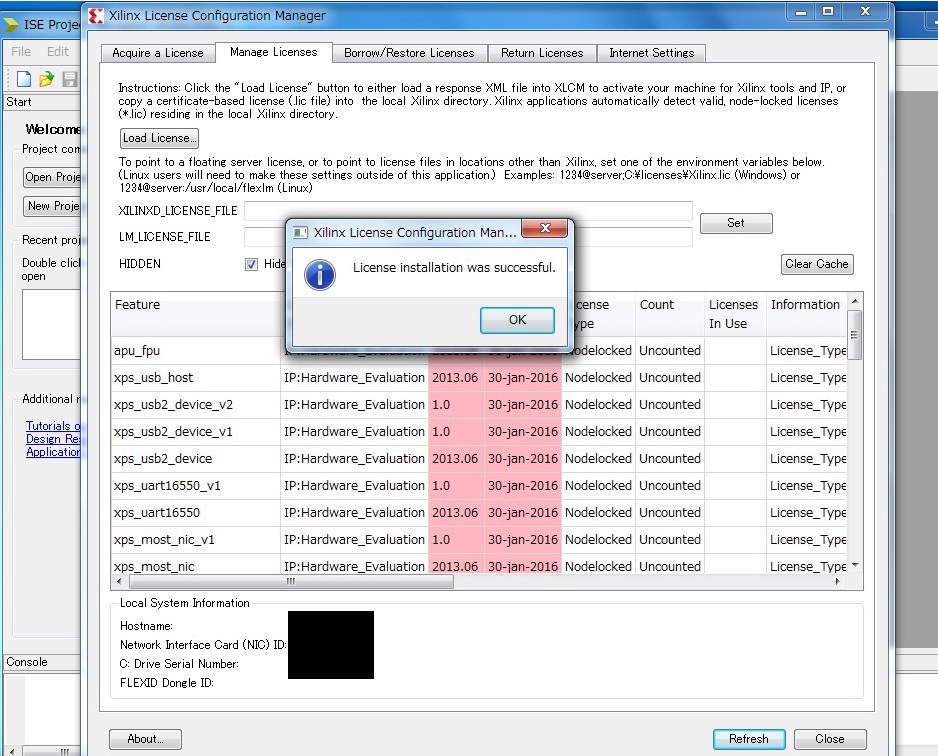
OKをクリックします。
いくつかの表示がグリーンに変わって、使用できるようになったことを表しています。
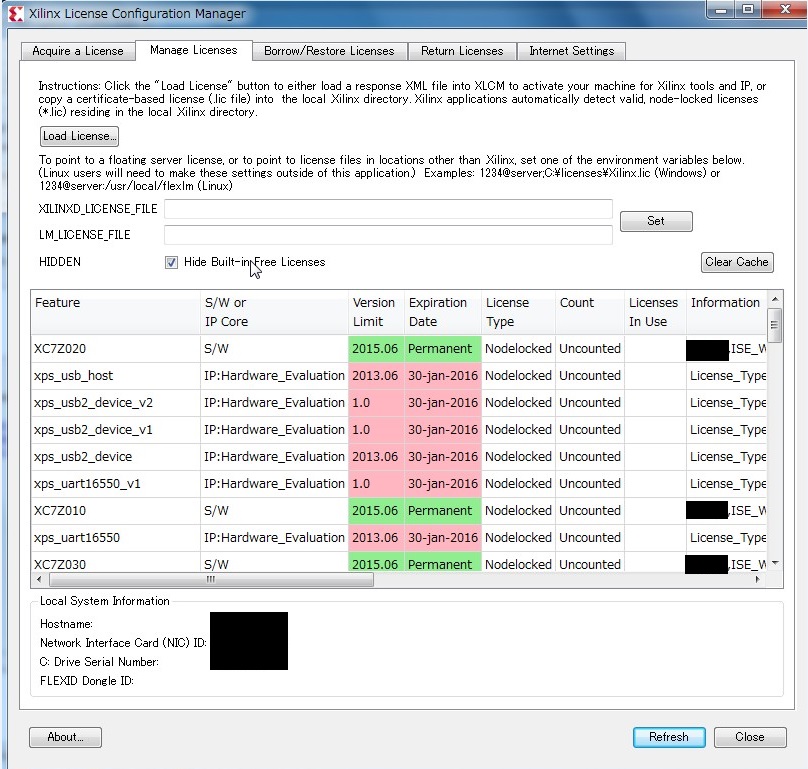
でもどれがどういう機能なのだか全くわかりません。
まあ、そんなものはわからなくても、ISE Design Suiteさえ使えるようになれば文句はありません。
使えるようになったソフトは、右のInformationのところにユーザーIDが表示されます。
ここで右上の[X]をクリックして、やっと全て完了です。
やれやれ、です。
一旦開いているISE Design Suiteを閉じてから、もう一度デスクトップのISE Design Suiteアイコンをクリックしてみました。
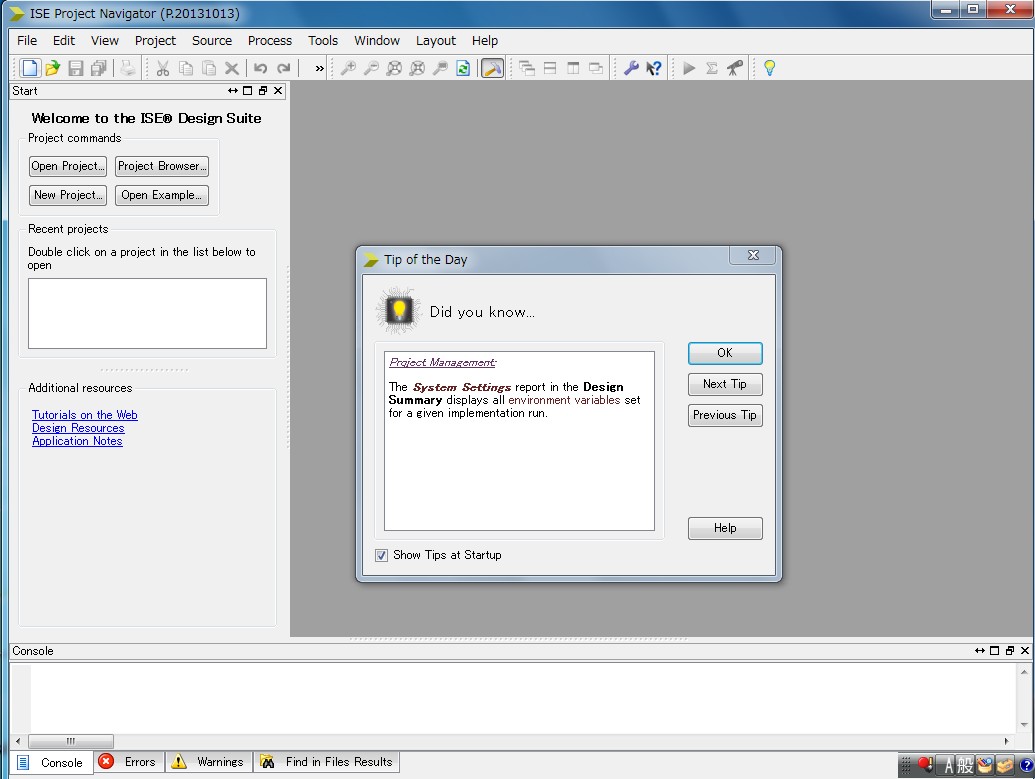
おお。
Errorの表示が出なくなりました。
ここまで。
実に長かった。
エクスプローラーで確認してみますと、Cドライブの直下に「.Xilinx」というフォルダが作られていて(Xilinxではありません。「 .Xilinx」です)その中にXilinx.licが入っています。
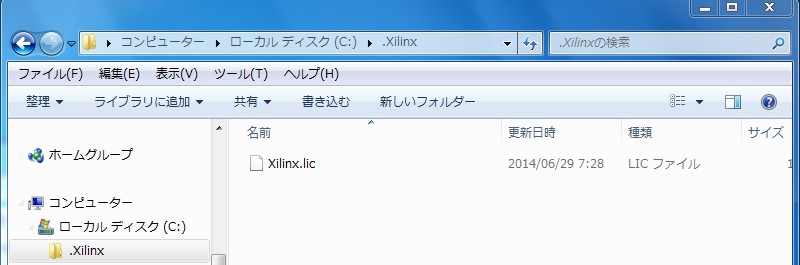
うーん。
無償ツールに文句を言ってはいけませんが。
しかし、言いたい!
ここまでしなくてはいかんのか。
ま。
何はともあれ、やっとこれでISE Design Suiteが晴れて使えるようになったわけでありますが、しかし、使えるようになったということと、実際にそれでVHDLプログラムを組むことができるようになるということとは全く別であります。
今までが準備作業で、これからがやっと本番ということでありますから、なんとも疲れるお話です。
まあ、ちょいとCPLDでもさわってみようか、という軽いノリのお方などはほとんどここまでの段階で、すでにリタイアされてしまわれるのではありませんでしょうか、ねえ。
CPLD+SIMMを使ってUSBプロトコルの解析を![第77回]
2014.7.3upload
前へ
次へ
ホームページトップへ戻る